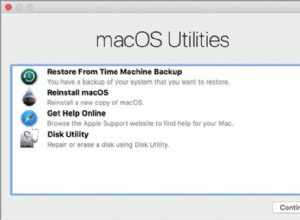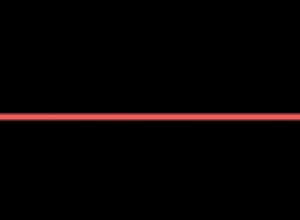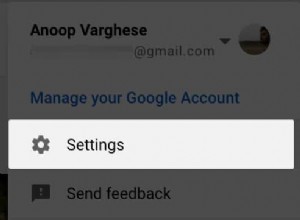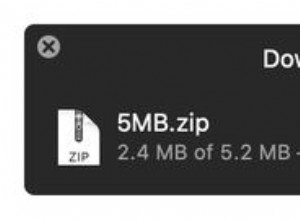يمكن أن تؤدي سرعة الإنترنت غير الكافية إلى إضعاف قابلية استخدام جهاز iPhone XS بشكل كبير. لحسن الحظ ، عادةً ما يكون الإنترنت البطيء مؤقتًا ويجب أن تكون قادرًا على حل المشكلة بسرعة.

هناك بعض الأشياء التي يمكنك القيام بها لاستكشاف أخطاء سرعة الإنترنت الضعيفة وإصلاحها. ضع في اعتبارك أن المشكلة قد لا تكون مع جهاز iPhone XS الخاص بك. لقد جمعنا بعضًا من أكثر الأسباب المحتملة والإصلاحات السريعة للتعامل مع مشكلات الإنترنت البطيئة.
اقتل تطبيقات الخلفية
لتحسين سرعة الإنترنت ، فإن أول شيء يجب عليك فعله هو إيقاف جميع التطبيقات التي تعمل في الخلفية. إليك كيفية القيام بذلك:
1. تمرير الشاشة الرئيسية
مرر سريعًا حتى منتصف المسافة من أسفل الشاشة ، ثم حرك إصبعك إلى اليمين لمعاينة التطبيقات.
2. اضغط مع الاستمرار على التطبيق
استخدم اللمس السعوي للكشف عن رمز ناقص في الزاوية اليسرى العليا لكل تطبيق. اضغط على ناقص الرموز لإيقاف التطبيقات.
تحقق من سرعة الإنترنت
بعد إيقاف جميع تطبيقات الخلفية ، تحقق من wifi الخاص بك للتأكد من حصولك على السرعة التي تدفع مقابلها. يمكنك استخدام تطبيق مثل Speedtest بواسطة Ookla أو يمكنك إجراء اختبار سرعة في متصفح هاتفك الذكي.
إذا اكتشفت أنك لا تحصل على عدد كافٍ من التنزيلات والتحميل بالميغابت ، فأعد تشغيل جهاز التوجيه. تأتي معظم أجهزة التوجيه مع زر إيقاف التشغيل لإعادة التشغيل السريع. خلاف ذلك ، يمكنك فصل جهاز التوجيه ، والانتظار لبضع ثوان ، ثم إعادة توصيله.
قم بإجراء إعادة ضبط بسيطة
تعني إعادة الضبط الناعم بشكل أساسي إعادة تشغيل جهاز iPhone XS. فهو يمسح ذاكرة التخزين المؤقت لجهاز iPhone ويصلح مواطن الخلل الطفيفة في البرامج التي يمكن أن تتسبب في ضعف الاتصال بالإنترنت.
1. اضغط على الأزرار
اضغط مع الاستمرار على أحد أزرار التحكم في الصوت وزر الطاقة. حرر عند ظهور Slide to Power off على الشاشة.
2. قم بإيقاف تشغيل iPhone
حرك شريط التمرير إلى اليمين لإيقاف التشغيل وانتظر حوالي 30 ثانية.

3. قم بتشغيل جهاز iPhone الخاص بك
اضغط على زر التشغيل حتى ترى شعار Apple وانتظر حتى يتم تمهيد الهاتف.
مسح ذاكرة التخزين المؤقت للمتصفح
قد يؤدي تراكم ذاكرة التخزين المؤقت للمتصفح إلى إبطاء الإنترنت. يجب على أولئك الذين يستخدمون Safari القيام بما يلي لمسح ذاكرة التخزين المؤقت:
1. انتقل إلى الإعدادات
بمجرد الوصول إلى تطبيق الإعدادات ، مرر سريعًا إلى Safari وانقر لفتحه.
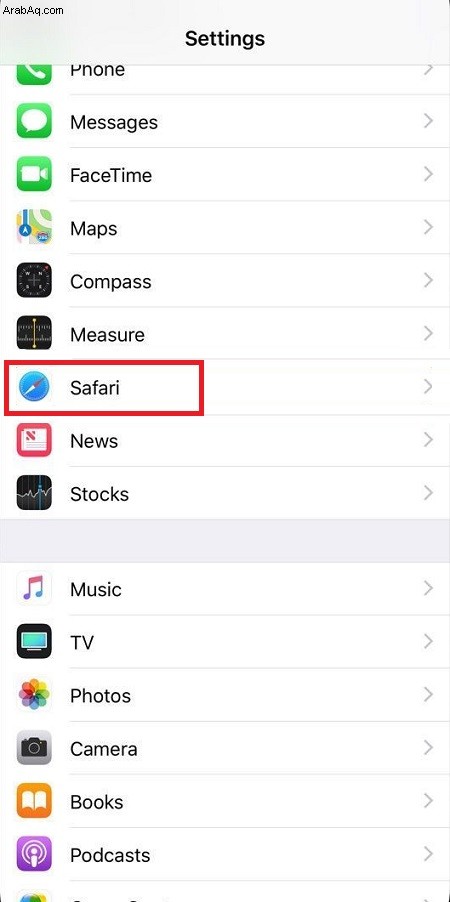
2. حدد Clear History and Website Data
اسحب إلى أسفل قائمة Safari وانقر على Clear History and Website Data . اضغط على نفس الإجراء في النافذة المنبثقة للتأكيد وقم بإجراء بعض الاختبار للتصفح لمعرفة ما إذا كان قد ساعد.
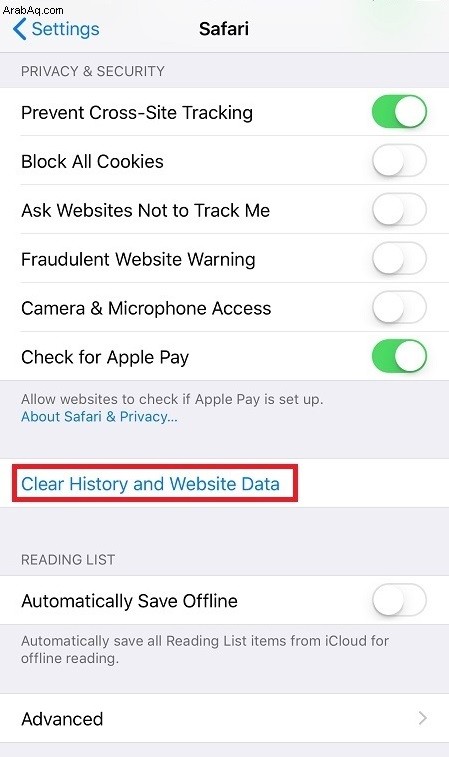
تحقق من وجود تحديثات
يؤدي تثبيت جميع التحديثات المتاحة إلى إزالة أخطاء التطبيق البسيطة التي قد تضعف أداء الإنترنت. اتبع الخطوات التالية للحصول على آخر تحديثات التطبيق:
متجر التطبيقات> تحديثات> تحديث الكل
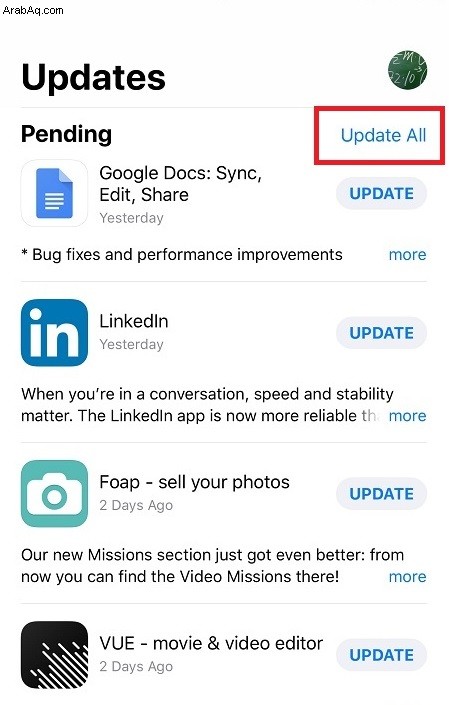
بالتناوب ، يمكنك النقر على زر التحديث بجوار كل تطبيق.
خاتمة
ليس من غير المألوف أن تختلف سرعات wifi ولا يمكنك إلقاء اللوم على جهاز iPhone الخاص بك. يجب أن تساعدك الطرق المذكورة أعلاه في الوصول بسرعة إلى الجزء السفلي من مشكلة سرعة الإنترنت. لا تنس مشاركة تجربتك في قسم التعليقات أدناه.